Heb je een nieuwe iPhone gekocht, of ben je van plan om een nieuwe iPhone te kopen? Dan wil je natuurlijk graag je gegevens overzetten, om zo snel mogelijk te kunnen genieten van je nieuwe aankoop. Gelukkig hoeft het overzetten van gegevens tegenwoordig helemaal niet lang te duren, en heb je hier ook geen computer meer voor nodig. Benieuwd naar hoe het draadloos overzetten van je gegevens werkt? Lees dan snel verder!
Een nieuwe iPhone is meestal helemaal leeg. Dat wil zeggen dat er, behalve de standaard apps van Apple, geen apps opstaan. Daarnaast staan je contacten, foto’s, bestanden en andere belangrijke zaken nog niet op deze iPhone. Vaak is dat wel iets wat mensen graag willen, want anders moet je alles handmatig over gaan zetten. Dit kost veel tijd, waardoor je nog langer moet wachten voordat je van de voordelen van je nieuwe iPhone kunt genieten. Voor het draadloos overzetten van je gegevens zijn twee mogelijkheden: via ‘Begin direct’ of via de reservekopie van iCloud. Beide opties zorgen voor een snelle en effectieve manier van het overzetten van je gegevens.
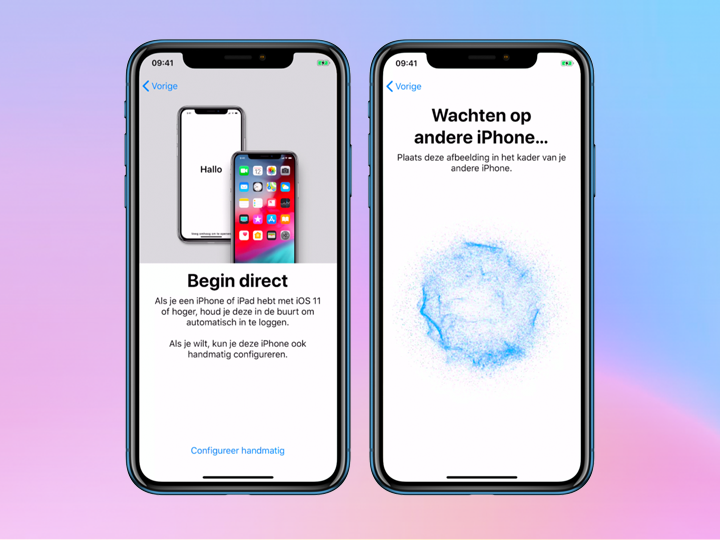
Voor deze optie heb je op het oude toestel iOS 11 of nieuwer nodig. Weet je niet zeker of je dit hebt? Kijk dan eerst in de instellingen van het oude toestel om te zien over welke iOS versie de iPhone beschikt.
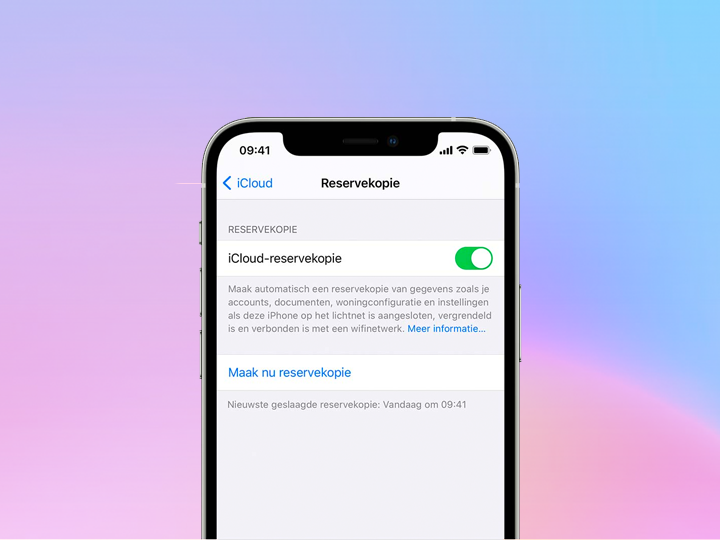
Heb je nog geen iCloud reservekopie gemaakt op je oude iPhone? Geen probleem, dit is gelukkig zo gedaan. Op je oude iPhone maak je eerst verbinding met de wifi, om vervolgens naar de instellingen te gaan. Klik in het instellingen menu op je naam → iCloud → iCloud reservekopie. Als je er nu voor kiest om een iCloud reservekopie te maken gaat het toestel voor je aan de slag. Dit kan enkele minuten duren!
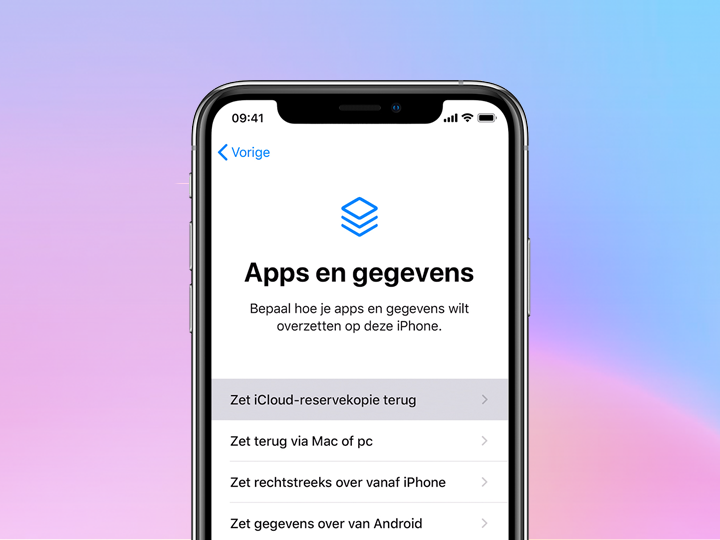
Om alle gegevens, apps en contacten over te zetten moet je de reservekopie van iCloud overzetten naar je nieuwe iPhone. Hiervoor moet je op je nieuwe iPhone alle stappen volgen voor het installeren totdat je bij het scherm Apps en gegevens bent.
Veel mensen vinden het installeren van een nieuwe iPhone lastig. Bij refurbished.nl begrijpen we erg goed dat dit niet voor iedereen vanzelfsprekend is. Daarom bieden wij, samen met onze partner Nerds, een iPhone installatieservice aan. De installatieservice kost eenmalig €39,- waardoor je niet aan een abonnement of andere verborgen kosten vast zit. Meer lezen over onze installatieservice? Klik dan hier